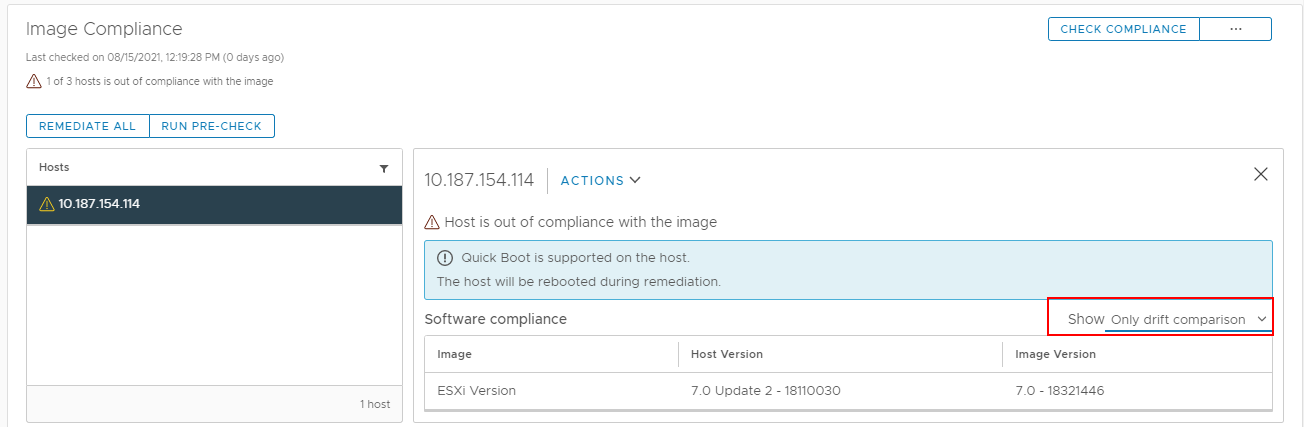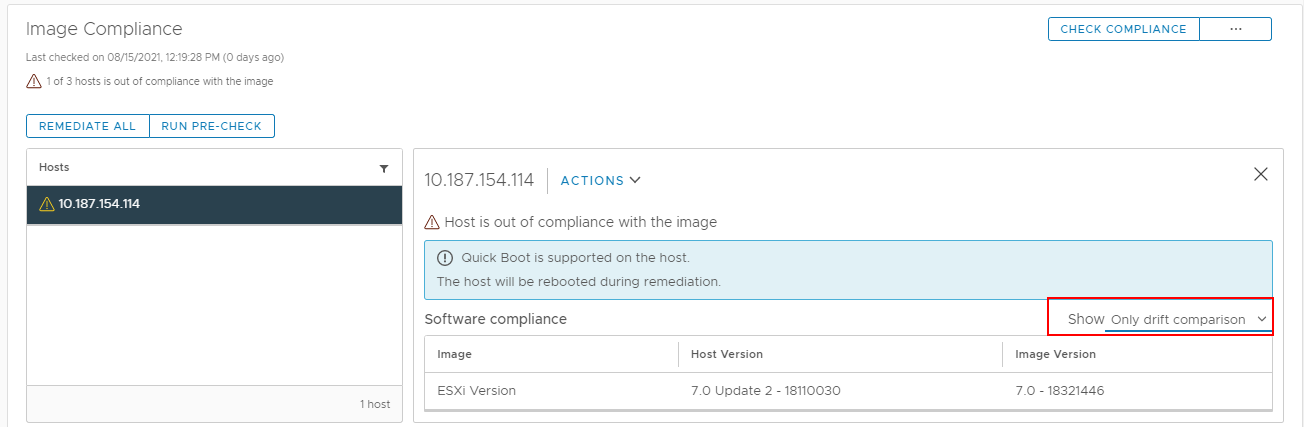Vous pouvez afficher des informations de conformité détaillées pour chaque hôte non conforme dans un cluster que vous gérez avec une seule image. Par conséquent, vous pouvez trouver facilement ce qui rend l'hôte non conforme à l'image du cluster.
Les informations de conformité détaillées s'affichent uniquement pour les hôtes qui ne sont pas conformes à l'image dans le cluster. vSphere Lifecycle Manager n'affiche aucun détail de conformité pour les hôtes conformes.
Pour les hôtes dont l'état de conformité est incompatible, vSphere Lifecycle Manager affiche dans un rapport d'informations sur les causes des problèmes de compatibilité.
Conditions préalables
- Exécutez une vérification de conformité.
- Vérifiez qu'aucun hôte n'est ajouté au cluster après votre dernière vérification de conformité.
Procédure
- Dans vSphere Client, accédez à un cluster que vous gérez avec une seule image.
- Sous l'onglet Mises à jour, sélectionnez .
- Sur la fiche Conformité de l'image, sélectionnez un hôte dans la liste Hôtes.
Note : Seuls les hôtes non conformes sont répertoriés.
Un panneau d'information s'affiche sur la droite. Dans le tableau
Conformité du logiciel, vous pouvez voir les logiciels exécutés sur l'hôte sélectionné et la spécification du logiciel dans l'image du cluster.
- Pour afficher la comparaison complète entre l'image sur l'hôte et l'image du cluster, sélectionnez Comparaison d'images complète dans le menu déroulant du tableau de Conformité du logiciel.
- Pour afficher uniquement les éléments d'image qui rendent l'hôte non conforme à l'image du cluster, sélectionnez Uniquement la comparaison de dérive dans le menu déroulant du tableau Conformité du logiciel.